
Tất cả PC chạy Windows 10 đều được bật “Game Mode – Chế độ trò chơi” theo mặc định. Microsoft đã từng chào hàng về tính năng này, nhưng giờ nó đã bị mờ dần trong nền. Thật kỳ lạ, một số người báo cáo rằng việc tắt Chế độ trò chơi sẽ tăng hiệu suất của một số trò chơi PC nhất định!
Mục lục
“Chế độ trò chơi” có tác dụng gì trên Windows 10?
Được giới thiệu lần đầu trong Bản cập nhật dành cho người sáng tạo của Windows 10 , được phát hành vào tháng 4 năm 2017, “ Chế độ trò chơi ” hứa hẹn sẽ tăng hiệu suất của nhiều trò chơi PC.
Đây là mô tả chính thức: Microsoft nói rằng Chế độ trò chơi “giúp đạt được tốc độ khung hình ổn định hơn tùy thuộc vào trò chơi và hệ thống cụ thể.”
Về mặt kỹ thuật, nó hoạt động bằng cách phát hiện các trò chơi và cấp cho chúng quyền truy cập ưu tiên vào tài nguyên máy tính của bạn. Trò chơi bạn đang tập trung chơi nhận được nhiều tài nguyên CPU và GPU hơn , trong khi các ứng dụng và quy trình nền khác nhận được ít tài nguyên hơn. Điều này chỉ hoạt động nếu Windows 10 phát hiện ra rằng bạn đang chơi một trò chơi.
Giải thích hạn chế của Microsoft về Chế độ trò chơi cũng nói rằng, trong Chế độ trò chơi, Windows Update sẽ không tự động cài đặt trình điều khiển phần cứng hoặc thông báo cho bạn khởi động lại PC khi đang chơi trò chơi. Điều này sẽ làm giảm sự gián đoạn.
Chế độ trò chơi có tăng hiệu suất không?
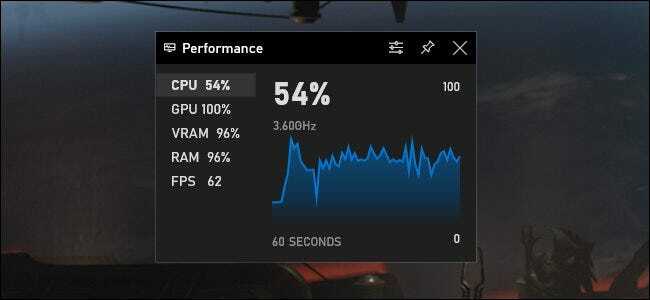 Cửa sổ hiệu suất nổi này được tìm thấy trong Xbox Game Bar của Windows 10 .
Cửa sổ hiệu suất nổi này được tìm thấy trong Xbox Game Bar của Windows 10 .Chế độ trò chơi có thể tăng hiệu suất chơi game của PC của bạn hoặc có thể không. Tùy thuộc vào trò chơi, phần cứng PC của bạn và những gì bạn đang chạy trong nền, bạn có thể không thấy bất kỳ sự khác biệt nào.
Bạn sẽ thấy hiệu suất chơi game tăng mạnh nhất khi một trò chơi đang cạnh tranh tài nguyên với các chương trình đang chạy khác trên PC của bạn. Nếu PC của bạn có nhiều tài nguyên CPU và GPU, Chế độ trò chơi có thể sẽ không làm được gì nhiều.
Một thử nghiệm năm 2017 từ PC Gamer cho thấy rằng Chế độ trò chơi đã tăng hiệu suất trò chơi lên một chút trên phần cứng cấp thấp. Tuy nhiên, điều đó phải trả giá bằng các tác vụ nền — với Chế độ trò chơi được bật, không thể phát video YouTube ở chế độ nền trong khi chơi game mà video phát lại không bị giật hình. Đó là một sự đánh đổi — trong khi chơi trò chơi, tài nguyên được lấy từ các nhiệm vụ nền và được trao cho trò chơi.
Tại sao nó được bật theo mặc định?
Chế độ Trò chơi cố gắng tự động phát hiện khi bạn đang chơi trò chơi và nó chỉ thực hiện hành động nếu Windows cho rằng bạn đang chơi. Vì vậy, nếu bạn sử dụng trình duyệt web và phần mềm văn phòng cả ngày, thì Chế độ chơi game sẽ không làm được gì cả.
Tuy nhiên, khi bạn khởi chạy một trò chơi, Chế độ trò chơi của Windows 10 sẽ có hiệu lực và ưu tiên trò chơi đó hơn mọi thứ khác trên PC của bạn. Vậy tại sao Chế độ trò chơi không được bật theo mặc định? Nó không làm bất cứ điều gì trừ khi Windows cho rằng bạn đang chạy một trò chơi.
Chế độ trò chơi đôi khi có thể gây ra sự cố
Một số người dùng Windows đã báo cáo rằng một số trò chơi thực sự hoạt động chậm hơn khi Chế độ trò chơi được bật. Nghe có vẻ lạ, và nó chắc chắn không nên hoạt động theo cách này – nhưng đôi khi nó vẫn xảy ra.
Ví dụ: vào tháng 5 năm 2020, Guru 3D đã viết về các báo cáo về Chế độ trò chơi dẫn đến giật hình và màn hình bị đóng băng với cả phần cứng đồ họa NVIDIA và AMD.
Tại sao điều này có thể xảy ra? Chà, tất cả những gì chúng ta có là suy đoán. Tuy nhiên, trong việc phân bổ nhiều tài nguyên phần cứng hơn cho một trò chơi PC và làm mất đi các tác vụ nền, về mặt lý thuyết, Chế độ trò chơi có thể lấy tài nguyên khỏi các tác vụ nền quan trọng, gây ra lỗi hệ thống hoặc làm chậm trò chơi. Hoặc có lẽ chỉ có các lỗi lạ trong Chế độ trò chơi với các trò chơi hoặc trình điều khiển đồ họa cụ thể. Windows rất phức tạp.
Dù bằng cách nào, nếu bạn gặp phải các sự cố lạ — đơ máy, đơ máy, treo máy hoặc FPS thấp liên tục — khi chơi trò chơi PC, bạn có thể muốn tắt Chế độ trò chơi và xem liệu điều đó có giải quyết được sự cố của bạn hay không. Đó là một bước khắc phục sự cố hữu ích.
Cách Bật và Tắt Chế độ Trò chơi của Windows 10
Để điều khiển Chế độ trò chơi, hãy mở cửa sổ Cài đặt từ menu Bắt đầu hoặc bằng cách nhấn Windows + i. Đi tới Settings > Gaming > Game Mode.
Tại đây, bạn sẽ chỉ tìm thấy một cài đặt duy nhất: Game Mode – Chế độ trò chơi, bạn có thể bật hoặc tắt. Theo mặc định, nó được bật. Nếu bạn muốn tắt Chế độ trò chơi, chỉ cần nhấp vào công tắc và đặt nó thành “OFF”.

Đó là nó. Trong các phiên bản Windows 10 hiện đại, không có cách nào để bật hoặc tắt Chế độ trò chơi theo cách thủ công cho một trò chơi riêng lẻ. Trong Bản cập nhật dành cho người sáng tạo năm 2017, bạn có thể bật hoặc tắt Chế độ trò chơi cho các trò chơi cụ thể trong giao diện Xbox Game Bar , nhưng tùy chọn này hiện đã không còn nữa. Kể từ Bản cập nhật tháng 10 năm 2020 của Windows 10 , bạn sẽ không tìm thấy nó ở bất kỳ đâu trong Xbox Game Bar hiện đại.
Tất cả những gì bạn có thể làm là bật hoặc tắt Chế độ trò chơi trên toàn hệ thống. Nếu Windows cho rằng bạn đang chơi trò chơi, Windows sẽ kích hoạt các chỉnh sửa của Chế độ trò chơi. Nếu Windows không phát hiện ra rằng bạn đang chơi một trò chơi, thì không có cách nào để kích hoạt nó theo cách thủ công.
Tuy nhiên, đừng lo lắng: Ngay cả khi Windows không nhận thấy rằng bạn đang chơi trò chơi và không kích hoạt Chế độ trò chơi, có lẽ bạn vẫn không bỏ lỡ nhiều điều.
